Wie richte ich NordVPN OpenVPN auf der Deco App ein?
Bitte folgen Sie den nachstehenden Schritten, um einen NordVPN-Server einzurichten.
1. Starten Sie die Deco APP, gehen Sie zu Mehr>Erweitert>VPN-Client, tippen Sie auf VPN-Server hinzufügen, wählen Sie NordVPN.
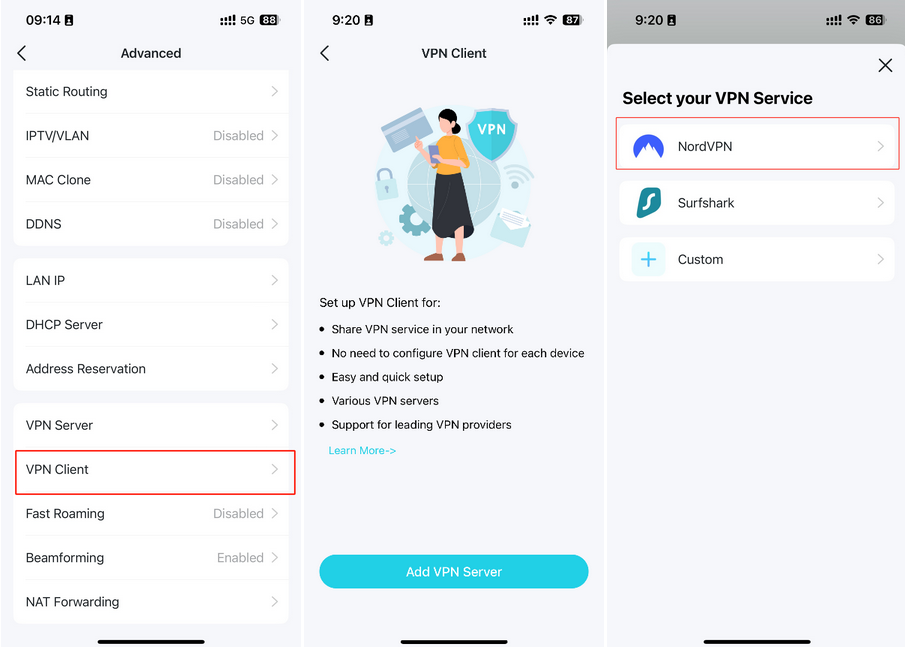
2. Tippen Sie auf "Mit Token anmelden", geben Sie den Token ein, den Sie von Ihrer NordVPN-Konsolen-Website erhalten haben, und tippen Sie dann auf "Bestätigen".
Andernfalls sollten Sie auf "Wie bekomme ich ein Token" klicken, um ein Zugangstoken zu erhalten.
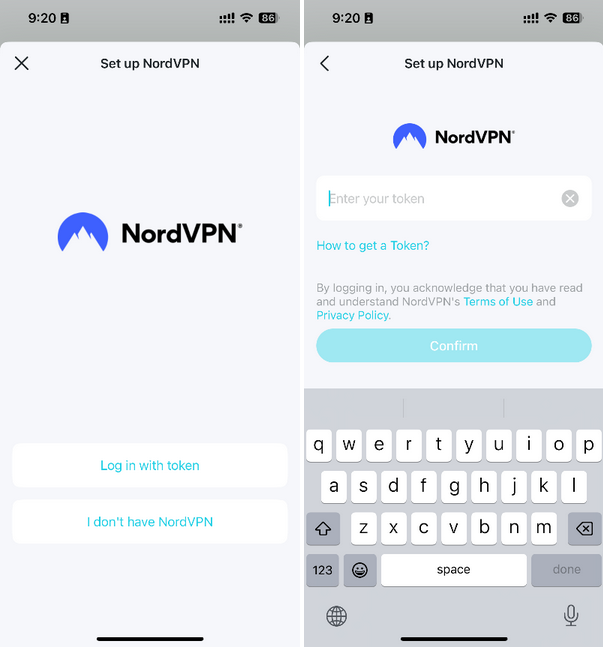
3. Geben Sie die Beschreibung ein, wählen Sie "OpenVPN" als VPN-Typ und tippen Sie auf "Datei durchsuchen", um Ihre Serverdatei von NordVPN hochzuladen, dann tippen Sie auf "Speichern".
Hinweis: Wie Sie die NordVPN-Serverkonfigurationsdatei herunterladen können, erfahren Sie unter: https://www.tp-link.com/support/faq/3747/?app=kasa
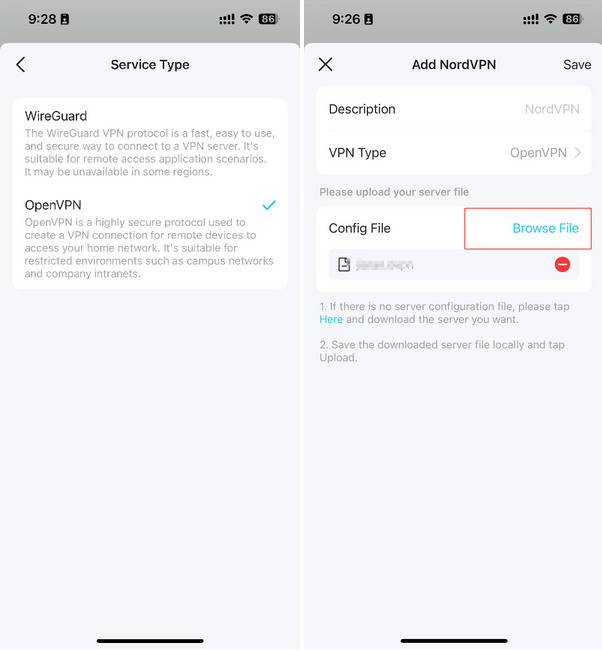
4. Wenn der VPN-Client eingerichtet ist, kann der VPN-Server unten angezeigt werden, einschließlich Informationen wie VPN-Typ, Server-IP, Server-DNS, Servername, Zugriffsberechtigung und Client-Liste. Wenn Sie den NordVPN-Server wechseln möchten, können Sie auf "Server" klicken, um einen anderen Server aus der NordVPN-Serverliste auszuwählen.
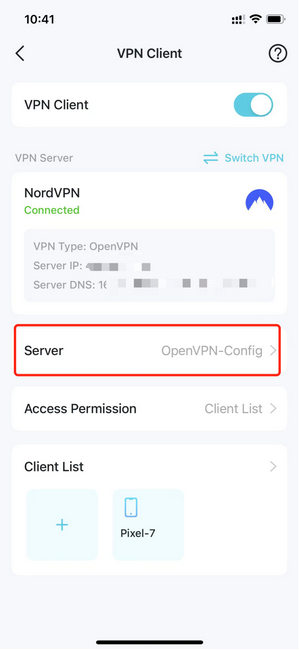
5. Wenn Sie zu einem anderen VPN-Dienst wechseln möchten, tippen Sie bitte auf "VPN wechseln" und wählen Sie den Server, den Sie bereits eingerichtet haben.
Sie können hier auch einen neuen VPN-Dienst hinzufügen.
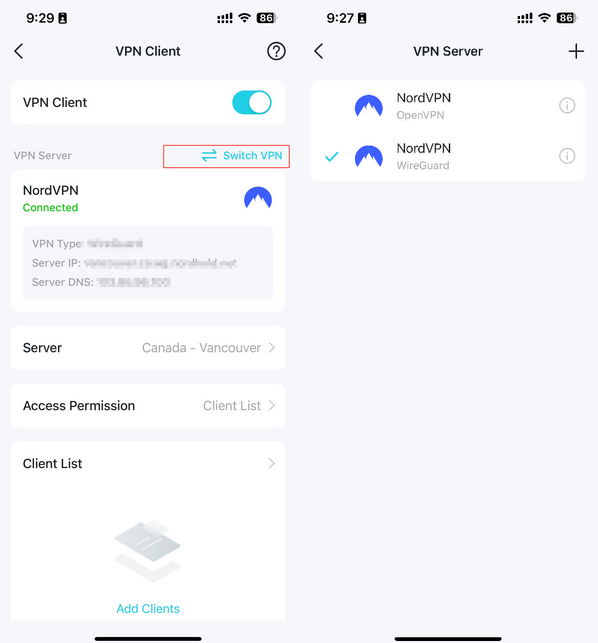
Finden Sie diese FAQ hilfreich?
Mit Ihrer Rückmeldung tragen Sie dazu bei, dass wir unsere Webpräsenz verbessern.
Von United States?
Erhalten Sie Produkte, Events und Leistungen speziell für Ihre Region